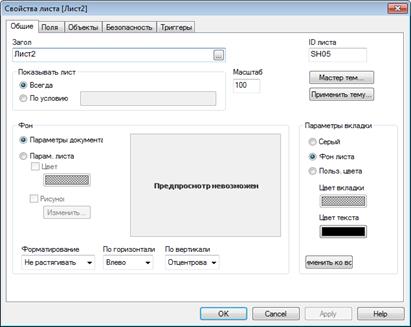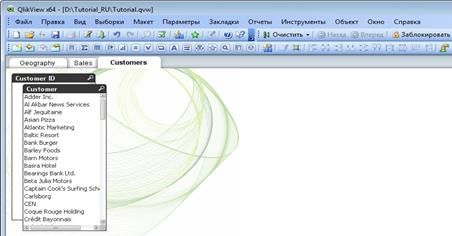Заглавная страница Избранные статьи Случайная статья Познавательные статьи Новые добавления Обратная связь КАТЕГОРИИ: ТОП 10 на сайте Приготовление дезинфицирующих растворов различной концентрацииТехника нижней прямой подачи мяча. Франко-прусская война (причины и последствия) Организация работы процедурного кабинета Смысловое и механическое запоминание, их место и роль в усвоении знаний Коммуникативные барьеры и пути их преодоления Обработка изделий медицинского назначения многократного применения Образцы текста публицистического стиля Четыре типа изменения баланса Задачи с ответами для Всероссийской олимпиады по праву 
Мы поможем в написании ваших работ! ЗНАЕТЕ ЛИ ВЫ?
Влияние общества на человека
Приготовление дезинфицирующих растворов различной концентрации Практические работы по географии для 6 класса Организация работы процедурного кабинета Изменения в неживой природе осенью Уборка процедурного кабинета Сольфеджио. Все правила по сольфеджио Балочные системы. Определение реакций опор и моментов защемления |
Логические связи между листами
В используемом документе имеется два листа: Geography и Sales. Geography является активным листом. 1. Щелкните на вкладке Sales. Текст имени на вкладке будет изменен с нормального на жирный, а лист, прикрепленный к ней, будет выведен на экран. 2. Выберите значение Albania в списке Country. Ячейка выбранного значения будет выделена зеленым, и на экране немедленно отобразятся все значения во всех остальных полях, соответствующие выбранному значению (выделено белым). На экране видно, что вымышленная компания имеет одного клиента в Албании, Moe’s Laundromat, и что за эти продажи несет ответственность Джон Лемон. Листы имеют логические связи, т.е. выбор, сделанный на одном листе, повлияет на все объекты листов на остальных листах. 3. Перейдите на лист Geography, щелкнув на его вкладке. На листе Geography, на котором можно получить дополнительные географические сведения, связанные со значением Albania, также имеется список Country. Обратите внимание, что значение Albania также выбрано (выделено зеленым) и в этом списке несмотря на то, что выбор был сделан на листе Sales (Рис.2).
Рис.2 Индикаторы выбора Обратите внимание на зеленую точку на вкладке Sales. Это индикатор выбора, который позволяет пользователю отслеживать выбор значений на других листах. Такой тип ссылки на листы, на которых можно изменить выбранные значения, особенно необходим в больших документах, содержащих большое количество выбранных значений. Если ссылка относится к заблокированному выбранному значению, индикатор выбора отображается синим. 1. Вернитесь на лист Sales. 2. Выберите элемент Cezar Sandu (в текущий момент исключен, т.е. отображается серым) в списке Salesman. На экране немедленно будет показано, что Сейзар Санду осуществлял операции во Франции, Германии и Монголии. Элемент Albania, который не соответствует выбранному элементу Cezar Sandu, будет исключен. 3. Вернитесь на лист Geography. Данные, отображающиеся в объектах листа, будут обновлены, в них будут показаны результаты для нового выбора: France, Germany и Mongolia, а также элементы, связанные с этими странами, будут показаны как дополнительные значения (отображаются белым). Отмените выбор всех значений, нажав кнопку "Очистить" на Добавление листа 1. Выберите "Добавить лист" в меню "Макет". Отобразится новый лист.
2. Щелкните правой кнопкой мыши на пустой области листа и в раскрывшемся меню выберите пункт "Свойства". Откроется диалоговое окно "Свойства листа" (Рис.3).
Рис.3 Диалоговое окно «Свойства листа» 3. На странице "Общие" измените заголовок Sheet2 на Customers. По умолчанию для нового листа используются настройки фона по умолчанию, установленные в свойствах документа. Чтобы выбрать другой фон листа, можно установить другой цвет фона или выбрать фоновое изображение, перейдя в группу "Фон" на странице "Общие". Оставим эту настройку без изменений. 4. Оставаясь в диалоговом окне "Свойства листа", щелкните на вкладке "Поля". 5. На этой странице диалогового окна находится список доступных полей. Выберите Customer, а затем нажмите кнопку "Добавить". Теперь поле будет перемещено в столбец отображаемых полей, что означает, что оно будет отображаться на листе в виде поля списка. 6. Также можно дважды щелкнуть на полях в столбце слева, чтобы переместить их в столбец справа (Поля, отображаемые в списках). Дважды щелкните на имени поля Customer ID. 7. Чтобы закрыть диалоговое окно, нажмите OK (Рис.4).
Рис.4 Новый лист Таким образом был создан новый лист, содержащий два поля списков. Вместо создания нового листа можно щелкнуть правой кнопкой мыши на существующем листе и выбрать пункт "Копировать лист". При копировании листа все объекты этого листа будут также скопированы. Перемещение листа Новый лист Customers, содержащий поля списков Customer и Customer ID, расположен справа от листа Sales. Предположим, что его необходимо поместить в середине. Щелкните правой кнопкой мыши на вкладке созданного листа. В открывшемся контекстном меню выберите "Лист влево". Теперь новый лист будет расположен между листами Geography и Sales (Рис.5).
Рис.5 Перемещение листа
|
|||||
|
Последнее изменение этой страницы: 2021-03-09; просмотров: 59; Нарушение авторского права страницы; Мы поможем в написании вашей работы! infopedia.su Все материалы представленные на сайте исключительно с целью ознакомления читателями и не преследуют коммерческих целей или нарушение авторских прав. Обратная связь - 18.227.228.95 (0.004 с.) |
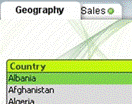
 панели инструментов.
панели инструментов.